更新歴
2014年7月20日 : 仮面ライダーのような変身ぶり
「Windows 7」でデビューししばらく活躍していましたが
どうしてもOSの関係上操作がしずらい部分が
気になるようになりました。
特にアンドロイドのタブレットを周りがたくさん使うようになり
個人的に私も使うようになったころから
段々と 机の上のセカンドPC的な立ち位置になり
その延長上で 家の中での 持ち歩き程度になっていきました。
ところが「Windows 8.1」タブレットが頭角を現すと
再び TW3A-A31C79Hの存在が気になりだしました。
そこで 「Windows 7」を「Windows 8.1」に変更して
約半年が経ちました。
まさに 小さいころ見ていた「仮面ライダー」のごとく
完全に変身してしまった感があります。
タイル画面での操作は、申し分ありません。
(ただ、細かい部分での不満はありますが・・・)
「Windows 7」を思えば十分です。
画面の明るさは、以前にテストした時のように
途中で暗くなってしまい
使えなくなってしまう現象が再び発生してしまいました。
対応は、明るさの自動調整を中止して
手動で調整することによって解決しました。
OSを変更することによって
便利だったソフト、
例えば「O-Easy」などが使えなくなりました。
元々ないと思えば割り切れる部分です。
今月の初めに 大切な集合写真を依頼されました。
失敗が許されない室内で40名以上の記念写真でした。
何度も現場での撮影テストをして本番を迎えました。
と
で
フラッシュ無しにしました。
この時、10枚以上撮影してその場ですぐに
「Windows 8」に変更したTW3A-A31C79Hを使い
タッチパネルで画像を確認しました。
撮影時間の制約もあったために
非常にあわただしくかつ緊張しましたが
「Windows 8」のTW3A-A31C79Hがいてくれたから
できた仕事だと今でも感謝してます。
2013年6月17日 : セパレート型デジカメモニター
2012年6月17日 : どうしても欲しい機能があるので
「わがまま改善要望」として追加しました。
2012年6月14日 : フリーソフト CPU-Z にて性能測定
ひとつ前のモデルの ONKYO TW3A-A31C77Hが
l同じソフトで計測されていた為
今回 測定してみました。
2012年6月11日 : 最近感じること
TW3A-A31C79Hを他の人に見せると「これ、コンピューター! Windows 7! Core i7 !」と多くの人が同じような驚きの声を上げました。ちょっと得意げに私も「これ最新なんだ。」といつも同じような返事をしてしまいます。そんなTW3A-A31C79Hをレビューさせていただきます。
第一印象
箱を開ける前は、なんて質素なPC何だろうと外箱のデザインを見て思いました。
それだけ かざりっけが無いデザインです。
しかし、外箱のデザインで購入するわけでは無いのでこれはこれでよいと思います。
ふたを開けると しっかり安全な状況に梱包されています。
かっこよく見えます。私にとってのエンブレム!
タブレット型にしては、大きい画面で見やすそうに感じました。
表面の液晶の周りがブラックの為に画面が引き締まって見えそうです。
TW3A-A31C77Hの後継機としてメモリを4GB,SSDを128GBに強化した、TW3A-A31C79Hとなっています。
末端の声を商品開発にすぐに反映する姿は、お客様を大切にするメーカーの姿勢を感じます。
今までメモリやSSDなどでUltrabookに少し差がありましたが今回の機種登場によりUltrabookに代わる存在となった気がします。
外観のつくりは、TW3A-A31C77Hと同じになっています。
外観の画像です。
商品説明
タイプ : タブレット型
CPU: Core i7 2677M (CPUクロック 1.8GHz )
プレインストールOS : Windows 7 Home Premium SP1
メモリ : 4G ( DDR3 SDRAM PC3-10600 1333MHz SO-DIMM )
SSD : 128G
最大解像度: 1920×1200(1,677万色)
通信機能: IEEE802.11b/g/n無線LAN、Bluetooth3.0
USBポート: USB2.0×1(左側面)
ディスプレイ: 11.6 インチ (タッチパネル )
幅×奥行き×高さ:299 × 18 × 209 mm
重量 :1.09 (単位 Kg)
このスレートPCの最大の武器は、OSがMicrosoft Windows 7。
これによってWindows用アプリケーションが使えるようになりました。
CPUが Intel Core i7ですので自宅、会社と同じ環境で安心して使用できます。
また、非常に薄く軽量の点があります。これによって様々な利用シーンが生まれそうです。
ここで性能をチェックしてみることにします。
数値を見るとTW3A-A31C77Hよりかなり高性能です。
測定
こちらはあまり変わっていません。
設定
セットアップガイドの6ページ右下に Windowsセットアップをスムーズにする為にUSBマウスかUSBキーボードの接続が進められていました。
今回はUSBマウスを接続しました。さらに途中で電源が切れないようにACアダプターも接続します。
基本的に電源を入れると後は,画面指示に従いスムーズに行うことが出来ました。(セットアップガイドP10~P12参照)。とは言っても何も不都合が無かったわけではありません。
例えば、入力画面でコンピューター名やパスワード入力時に画面に現れるキーボードが小さすぎます。
指タッチで入力しようとすると誤入力の繰り返しで次になかなか進むことが出来ませんでした。
USBマウス又はUSBキーボードでの入力がお勧めです。
セットアップが完了して立ち上げるとパスワードを設定したので当然のごとくパスワード入力が求められます。
その時に現れるキーボードがまた小さい。ここでも誤入力の連続で画面の中に入れない。
結局、USBマウスを再びつないでの入力となりました。
何回しても同じことになるので最終的にはパスワード入力設定を無効にして使っています。
インターネット接続の無線ルーターは、NECのAtermWR8600Nを使用しています。
PCにUSBポータブルCD-ROMをつなぎルーター付属のユーティリティCD-ROMを入れてインストールします。
その後画面に現れた指示に従っセットアップします。
(特に記入する指示はありませんでしたのでUSBマウスは不要でした。)
次に行ったのは、ウイルス対策です。
使い慣れた フリーソフトのMicrosoft Security Essentialsをダウンロードしてインストールします。
体験版の付属ウイルスソフトは削除しました。
そしてプリンタドライバーのインストールです。
これは、USBでプリンタをつなぐ為にEPSONのサイトより最新のドライバーをインストールです。
仕事等で使用する為の最低限ソフトとしてPhotoshop Elements5.0とKingsoft Office2012のインストールをしました。
使用感
まずなんといってもキーボードが当初の設定では、小さくて使いづらい。
ほぼ横にいっぱいいっぱいの大きさに変更すると以外に使いやすくなりました。
25㎝×5.5㎝に設定しています。
3日ぐらい使ってると以外に慣れてきます。大きな不自由を感じなくなりました。
一度設定するといつでもその大きさでキーボードが現れてくれます。
横向きでの使用は良いのですが縦向きでの使用となるとやはりキーボードが小さすぎて扱いにくくなります。
タッチ感ですがインターネット使用時は、簡単に拡大画面に出来ますのでさほどに不便を感じることはありません。Windows7は、Windows タッチ機能と Internet Explorerの連携によりタップして拡大することが出来ます。
動画の解説
web観覧は、動画に見られるように指2本で拡大したり縮小できます。
検索する時に文字入力することがありますが
クリックするとその下に小さなキーボードのアイコンが現れます
そこをクリックすれば ソフトキーボードが画面に現れて使用可能になります。
横画面での入力時は、キーピッチが広く使いやすいですが、
縦にすると極端に小さくなりご入力の連続になります。
また、画面左上隅にキーボードが隠れています。軽く触れると現れます。
画面を簡単に拡大できないソフト使用時(Photoshop Elements5.0など)は指でのクリックに苦労します。
特にアイコンが密集してるところや右上隅などは使いづらいです。
PCに取り付けのタッチペンがあれば助かると感じました。
次期OSのWindows8はタブレット機能が強化されてると聞いてますので近い将来が楽しみです。
タッチした後画面に小さな白い点が現れどこをタッチしたかがわかります。それに基づいて場所を微調整しようとしますがピンポイントでのタッチは難しいです。
音についてですが、使用してると突然ブロワーが回りだすような大きな音が聞こえます。
冷却ファンはかなり大きな音に感じました。夜静かなときはかなりうるさく感じました。
ひざの上に置いて使う場合です。
何人かにひざに置いて片手で支えて操作してもらうと(横で使う場合)左上をつかむ感じになります。
そこにはちょうど通風口があります。手で穴をふさぐ形になりやすいです。
動作は非常にサクサク動き気持ちがいいです。
PC自体のスピーカーから流れる音質も満足できます。
ただ、すぐ指紋だらけで表面が汚くなってしまい一日が終わるとそのつどクロスでふきあげています。
外に持ち出すためにパネル保護シートと薄いケース購入の為にヤマダ電機、コジマ電気、パソコン工房の3箇所回りましたがフィットする商品がありませんでした。
仕方なくヤマダ電機でカット用のシートだけの購入となりました。
ちなみに私の住んでるところは、島根県松江市です。都会でないので見つからなかったのかとも考えました。
外に持ち出す必要があるので梱包時についていたエアクションが付いたビニール袋に入れ鞄に入れての持ち出しです。
毎日のように使用するソフトにPhotoshop Elements5 .0があります
屋外で使用したくテストしてみましたが 画面が反射し画面が見えにくく感じました。
また、アイコンが小さすぎて特に画面隅のアイコン操作に不自由を感じます。
ソフトの画面をPCの画面より少し小さくしてみたら右隅のタッチがほんの少し楽になりました。
初めて持ったときには、重い感じがしましたが数日使っていくとさほど重さを意識することは無くなりました
軽いに越したことは無いですが問題ないレベルです。
画面サイズは、大きくて助かります。私のように50歳代になると小さい画面は見えにくくて目がすぐに疲れてしまい集中力も落ちてしまいます。
また、得意先にも結構年配の方が居られるのでサイズはこのくらい必要です。
ビジネスでの持ち運びに使う鞄サイズにもフィットする大きさです。
下記に普段ビジネスシーンで使う鞄とTW3A-A31C79Hの大きさの関係を示す画像掲示します。
ハードの容量とメモリが増えたことは、使用していて安心感があります。
特に画像をかなりの量持ち歩くことがあるときはなおさらです。
利用シーンと生活の変化
ビジネスで
少人数の打ち合わせに持っていってみました。
ノートPCは妙に目立ってしまいます.
しかし、スレートPCは、ノートを見ている感覚で机の上において操作できました。
それも最新CPUなので高速でさらにウィンドウが使えるのは好都合でした。
時々うまくタッチできずにあせってしまう事がありました。マウスがあると便利です。
ペーパー資料を開いて見せる感覚で提示し相手に圧力を与えないので助かりました。
(仕事用とプライベート用でSDカード使いえ分けしてます。)
複数の人に資料回覧としてTW3A-A31C79Hを回す場合、傾きによって画像が縦になったり横になったり上下逆になったりするのでG-Sensorは、OFFがおすすめです。
しかし、テーブルを挟んで対面での打ち合わせは、そのままPCをこちらの上側を下にして渡せば相手側では画面の向きが上下逆になり相手には正常な位置で見ることができます。
スマートに画面を確認してもらえます。
上のスタイルでこちらで見ていて 対面相手に このままこちらの上を下にして渡すとしたのような画面スタイルで相手は見ることになります。
動画の解説 (O-EasyのアイコンとG-Sensorのアイコンを中心に)
O-Easyのアイコンをクリックすると簡単に様々な設定変更が可能になります。
そに一部を紹介します。
まず初めに音量調整です。
+あるいは-をクリックしていくと調整できます。
その量はリングの光で判断します。
次に画面の明るさです。
これも先ほどと同じように+か-をクリックすることによって調整となります。
最後の説明は、G-Sensorのアイコンです。
クリックしてOFF(アイコンが消える)にするとPCの向きを変えても画面が変わりませんが
ON(アイコンが光る)にすると傾きに合わせて画面が調整されます。
注意深くクリックして指を離した後を見てください。
非常に小さいですが 小さな白い点が見えないでしょうか。
その点がクリックした後になります。
画像をたくさん扱う分野での仕事で取引先で使用してみました。
(写真の取引先は雑貨屋さんです。撮影許可をもらいました。)
商品陳列棚に持っていって商談する時非常に効果的にスピーディーに行うことができました。
すばやく300点以上あるアイテムの中からその場で必要なアイテムをPC上で確認してもらいながら進めていくことができます。
さらに写真が示しているように小さいテーブルでの商談をすることがあります。
キーボード付きPCはどうしても画面サイズ以上の場所を取り邪魔に感じることがあります。
しかし今回のPCは画面サイズだけで用をたしますしテーブルから一時的に除くときには簡単に移動場所を見つけ移動することができました。
別の取引先での使用シーンです。
店の表やバックヤードでPCを確認しながら商品管理をします。PCの電源を入れたまま店の表と裏を行ったりきたりしました。SSDは安心できます。また、タブレット型はお客さんが居られる店舗内での使用には邪魔にならず使いやすいです。
相手に15~20分程度のDVDを見てもらう必要が生じました。
フリーソフトの仮想CDのAlcohol52%をインストールしPCの中にDVDを取り込んで見てもらいました。
フラットに置いては見にくくPCの裏に本などを挟んで画面を斜めにして見ることになりました。
机に置いて使用する場合少し角度があると助かります。
デジカメのように可動式モニターもひとつのアイデアかもしれません。
かばんに収まりやすく 今まで以上にPCを持ち歩くようになりました。
将来に思うこと
(本来の仕事は、美装工事。上記の雑貨関係の仕事は体調を崩した娘の為に家族で取りくんでる仕事。)
本来の仕事上の得意先とのやり取りで近年少しずつ変化してきたことの一つは、ネットをつかって指示書や発注書が届く箇所が増えて来る動きです。
時には細かい指示を現場到着後現場を見ながらしなければならないことがあります。
現在は、電話でのやり取りになります。
そうした時に近い将来ストレートPCに画像込みで指示が届いたり現場からwebカメラで画像をスムーズに今以上に効果的に送って指示をあおいで作業を効率よくできるようになるのかなと今回使っていて感じました。
家庭で
ネットの世界が家族の中でより身近になりました。
今まではメインはデスクトップ、ノートPCが私の机の上(2階)、そしてネットPCがあり全て2階にあります。
台所など家事は基本的に1階でしています。
ネットを見て家事をしている妻にどうしても見せたいことがあると呼びにいって2階にわざわざ来てもらうかあるいは、お気に入りに一時的に登録して手が開いた時に見てもらう方法をしていました。
その時にはPCが使えない妻のために家族の誰かがわざわざ立ち会う必要がありました。
ところが 軽量コンパクト(持ち運びに便利な形状)に加えてSSDのおかげでサイトを開いた状態で階段を駆け下りて妻のところに持っていってその場で見せたい時に見てもらうことが出来ます。
大きな変化です。
個人的には、布団の上でのネット検索が扱いやすいです。布団の上で横になりながら本を読む感覚で扱えます。
短い時間チョコチョコとネットをしたりメールチェックするようになりました。
普通タイプのPCはふたを開けてスイッチを入れますが、ストレートPCはスイッチをいきなり入れます。
ひとつだけ動作が多いだけですが予想以上に使い勝手に差を感じます。
携帯電話をいじる感覚に近いのかもしれません。
携帯電話で撮影した画像を遊びに行った先でTW3A-A31C79Hに取り込み簡単に写真加工してみんなで楽しみたいと思いテストしてみました。
マイクロSDを携帯電話から取り出してSDアダプタに入れ次にPCに入れてPhotoshop Elements5.0で加工です。
屋外では明るすぎて作業になりませんでしたが 喫茶店とか旅館とか場所によっては問題ないので仲間での楽しみがひとつ増えそうです。
PCの電源を入れてから起動しながら必要な場所に移動しても安心でき仕事場だけでなく家庭でもスムーズにPC作業に取り掛かることができるようになりました。
スピーカーGX‐W100HVとPCのコラボ
今回楽しみにしていた体験をのひとつは、日々のストレスの軽減緩和でした。
何もかもが終わった夜遅く音楽を聴きたいと思うと音量を絞って聞く必要があります。
ボリュームつまみの前で調整するかイヤホーンで聞くかでした。
イヤホーンは性能が良くなったとはいえ長時間使用だと耳が痛くなっていました。
小さい音でも充分ゆったりとした気持ちで聞けます。
最近、寝つきがよくなったのは、もしかして布団の中でネットしながらゆったりと音楽によって心をほぐしてもらってるからでしょうか。
目覚めも最近いいです。
改善点
キーボードについて
初期設定段階から横画面いっぱいいっぱいの長さに設定してあると便利です。
必要な人は、小さくすればいいと感じます。今は逆になっています。
Windowsに入る為のパスワード入力時のキーボードが小さすぎます。
使いながらキーボードは必ずしも今の形でないといけないのだろうかと思いました。
例えば、携帯電話では年配の方から学生まで多くの人が不便なくメールを打っています。
それも結構早く正確に。
入力キーは、携帯独特の入力キーです。
いろんなアシストが付いてるので不便をあまり感じないと思います。
指入力について
手の小さい人には良いかもしれませんが私の場合(指のサイズは一般的な大人サイズ)アイコンが小さく押しづ らいです。
(ネット使用時は簡単に画面を拡大できるので問題ありません。)
タッチペンを付属してほしいと感じます。
USB端子が一つしかないのは残念でした。
画像を取り込んだりUSBメモリーをつないだりポータブルCD-ROMをつないだりプリンターにつないだりと結構USB端子は便利です。
せめて2個は欲しいと思います。
モニターの視野角が狭いです。
数人で覗き込むこともあるのでそのとき不便を感じました。
また、屋外で見る時に見にくく改善希望です。
今回使用ハードとソフト
ハード
NECのAterm WR8600N (無線ルーター)
USBマウス
プリンタ EPSON PX-G930
USBポータブルDVD-ROM (Logitec)
ソフト
Kingsoft Office 2012
Adobe Photoshop Elements 5.0
EPSON PX-G930エプソンドライバー
Alcohol 52% (フリーソフト)
Microsoft Security Essentials (フリーソフト)
らくらく無線スタートEX (無線ルーター用)
2012年6月11日 : 最近感じること
バス8台の運行計画の管理をすることになり数ヶ月前から準備を進めています。
あと出発まで1ヶ月ちょっととなった最近、
変更が相次ぎその都度、各バスの空席状態をチェックする必要があります。
そのためにTW3A-A31C79Hが非常に活躍してくれています。
まず、どこにでも持参できる事と起動が早い点があげれれます。
だいたい、変更は、突然携帯電話に連絡が入ります。
その時、電話を切らずに可能な限り空席状態を相手に伝えるようにしています。
相手も安心するし私も電話代が助かります。
ただ、すこしでも早くデーターを見れるように幾つか工夫をしています。
それは、動画の画面を見てもらうと分かりますが
データーまでのアクセス所要時間は、約40秒です。
早ければ早いほど助かりますが私の持ってるPCではTW3A-A31C79Hが一番の高速です。
PC画面の右に各バスごとの乗車リストを置いてすぐにアクセスできるようにします。
データーを開く時は、ダブルクリックは反応が悪く逆に時間ロスになることがあるので
アイコンを2秒間タッチして次に「開く」をクリックしてアクセスするようにしています。
ガジエツトは、立ち上がりが遅くなるので削除します。
不便な点は この時、名前等データーを記入するのにかなりソフトキーボードに慣れたとはいえやはり使い難さは残ります。
2012年6月14日 CPU-Z にて性能測定
2012年6月17日 「わがまま改善要望」
実はどうしても欲しい機能があり
もしかしたら 自分がその使い方を知らないだけなのだろうか といろいろPCを触ってきました。
如何しても見つかりません。
いや、もともと無いのでは・・・・・と思い。
「わがまま改善要望」を追加することにしました。
TW3A-A31C79Hを机や布団の中で使いながら、GX-W100HVで音楽を聴く。
とても 快適です。
ところが 音量を調整する為には その都度 スピーカーの前に行って調整しなければなりません。
快適さが半減してしまいます。とても残念です。
もうひとつ。
音楽を聴きながら寝たり
目覚まし時計の代わりに スピーカーから流れる静かな音楽によって目を覚ます。
これって最高です!
特に休日のよく晴れた早朝に音楽とともに目覚めて コーヒーのスイッチを入れ
コーヒーが沸く香りを楽しみながら音楽に気持ちを浸す。
これを経験すると 何年経っても 忘れることが出来ない体験です。
独身時代を思い出したりして。
実は久々に 体験しようと思いましたが 機能が無い。
そこで要望です。
リモコン機能をTW3A-A31C79HにつけてGX-W100HVをコントロールできないものでしょうか?
同じ、メーカー同士なので何とかならないものかと感じました。
2013年6月17日 レビュー更新
テーマ:セパレート型デジカメモニター
耐衝撃性能が特徴のHDD
が手に入ったのをきっかけに『TW3A-A31C79H』ならではの使い道ちを探ってるうちに
につなげてカメラをリモートコントロールしてみることにしました。
嬉しいことにSSDが600GBオーバーとなるので一眼レフでの撮影も安心できます。
HDDは、PCの裏にマジックテープで取り外し可能にしました。
カメラを三脚に取り付け
PCからソフト:EOS Utilityを起動して リモートコントロールを選択します。
写真と動画は、状況説明用で記録したものですので実際はもっと快適です。
動画でわかるように
指のタッチでAFポイントが変わったりミント調整ができたりシャッターなどが押せます。
まるで最近のデジカメのタッチパネルのようです。
私のように目が悪いとデジカメについてる小さい液晶より
今回の方法が見やすく感じます。


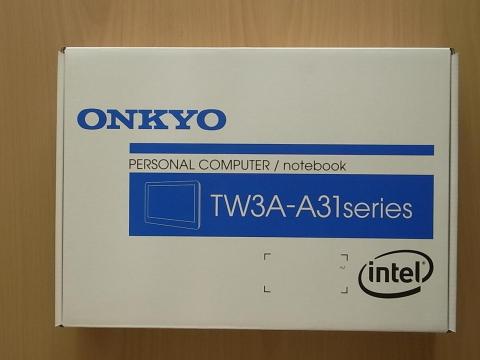









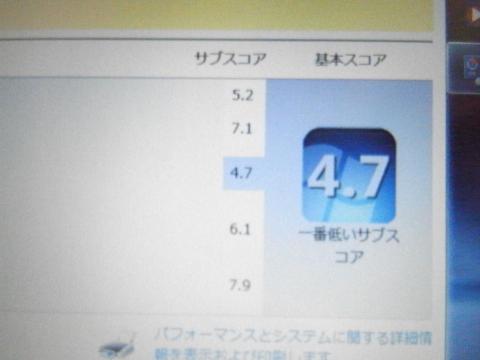
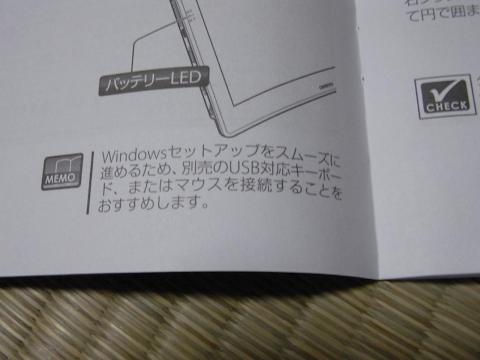





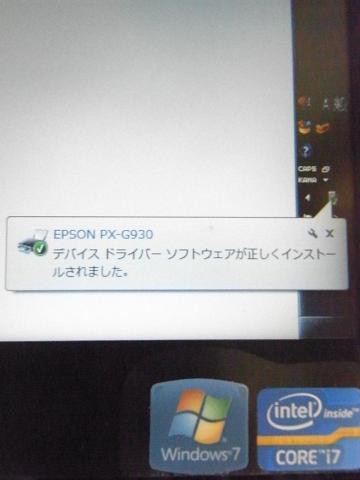


















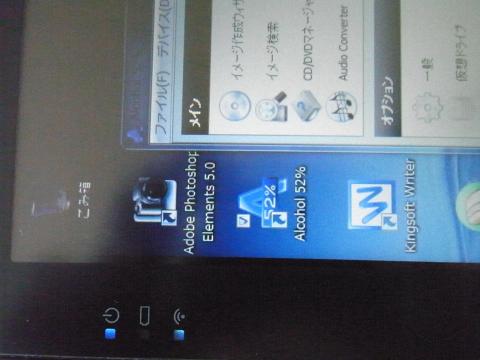





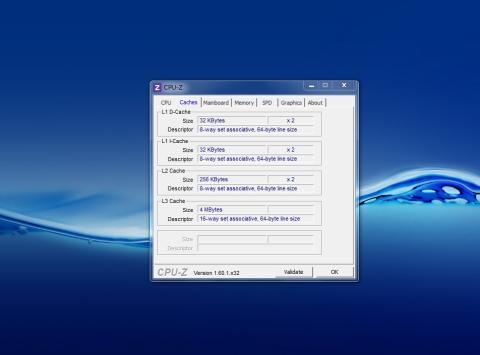
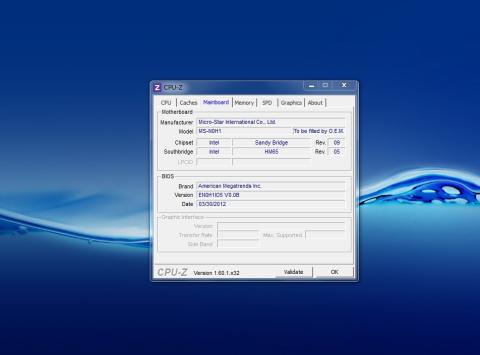
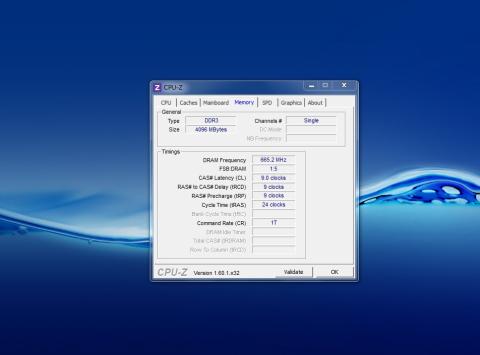
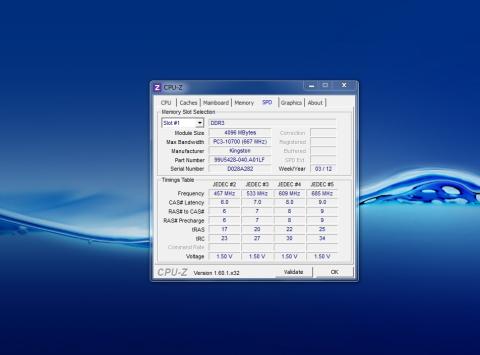
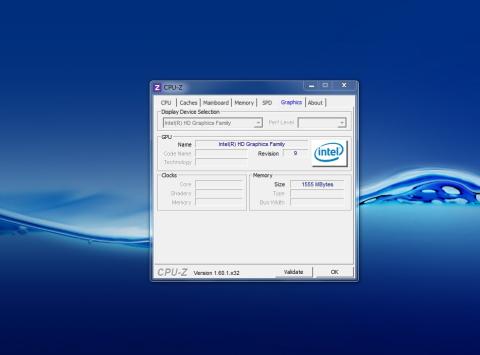







cybercatさん
2012/06/01
自分もレビューで触れましたが、顧客との1対1商談での上下反転機能はスマートですね。ノートPCではどうしても操作のために上からモニタ越しにのぞき込んだり、顧客の脇まで近寄らなければなりませんが、コレですと顧客側に倒せば顧客向き、こちらに倒せば再反転とおもしろいようにくるくる回ります。
この感覚は楽しいですね。
ノートPCの差を「ふたを開ける」というのも判る気がします。ノートPCは持ち歩いていても取り出すのは「よっこいしょ」ですが、スレートはさっと取り出してサクッとしまえる。
この感覚は未経験の感覚でした。
とーさんさん
2012/06/01
ありがとうございます。
画像が傾きに合わせて変わるのは面白いですね。
持ち歩いてて いざ見ようとしたときとんでもない方向になっていて
初めは少々驚きと戸惑いを感じたものでした。
今は、なれましたけど。
ノートPCの差を「ふたを開ける」→ほんの些細なひとつの行動なので
私だけかと コメントを書こうかどうかと迷った部分でした。
分かってもらえて嬉しく思いました。
pakapakaさん
2012/08/04
選択肢が広がってしまって困りますw
とーさんさん
2012/08/04
ありがとうございます。
将来、出荷台数において
ノートPCを超える日が来ると感じています。
今現在でのWindowsのタブレットは、もう少しの気がします。
個人的には、Windows8でのタブレットを待ち望んでいます。